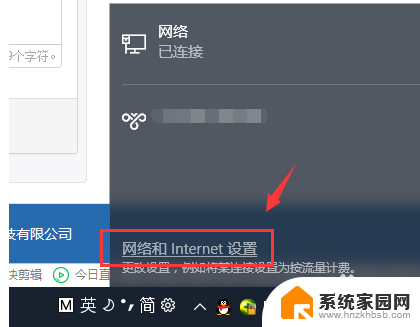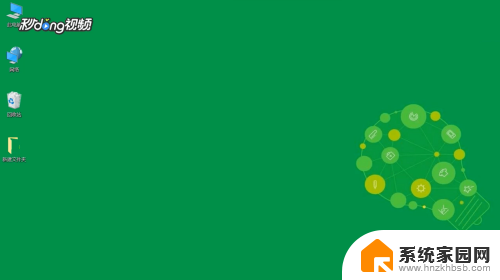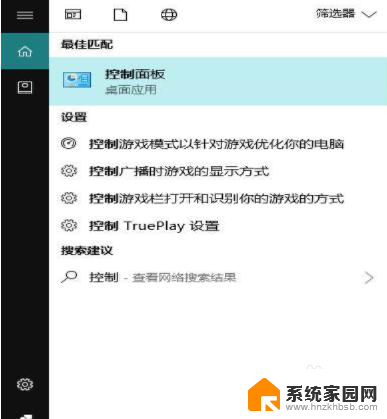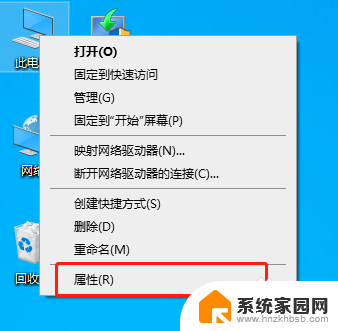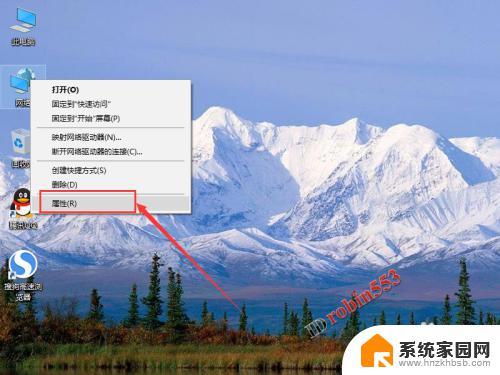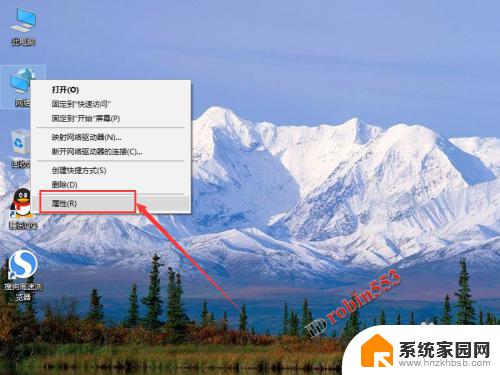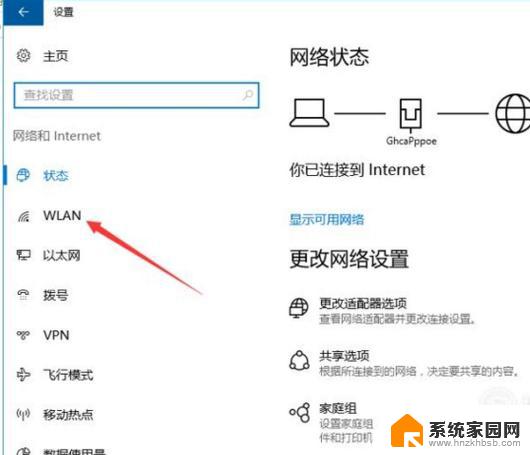win10可以连接局域网电脑嘛 两台win10电脑如何建立局域网
Win10可以连接局域网电脑,两台Win10电脑如何建立局域网呢?局域网是指在一个范围较小的区域内,通过局域网连接的设备可以方便地共享资源和文件,在Win10系统中,通过设置网络共享选项和设置IP地址等步骤,可以轻松建立局域网连接,实现文件共享和打印机共享等功能。接下来我们就来详细了解一下两台Win10电脑如何建立局域网的方法。
操作方法:
1.点击网络图标,出现网络相关,然后点击“网络和internet设置”。
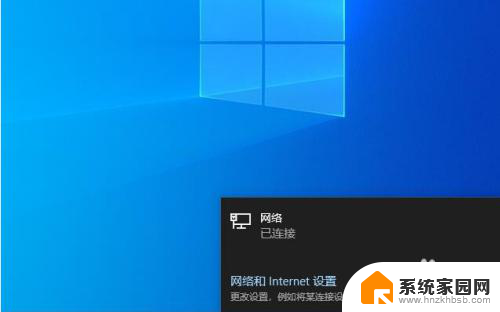
2.点击左侧的“以太网”后,在右侧找到“更改适配器选项”点击进入。
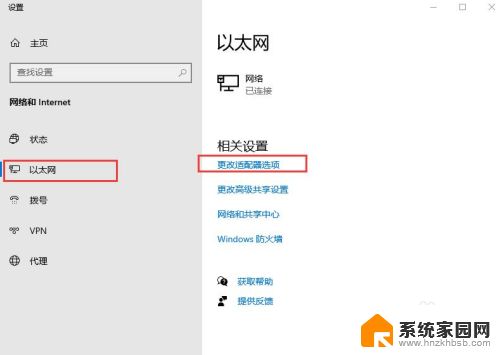
3.双击连接的以太网络,然后点击属性按钮。
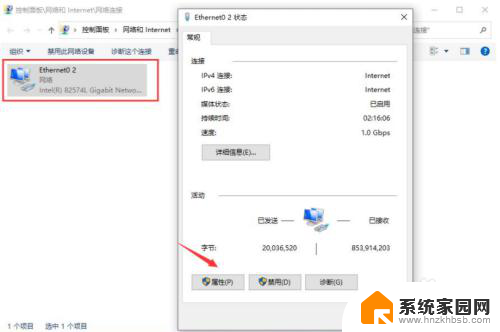
4.接着双击“Internet 协议版本4”。
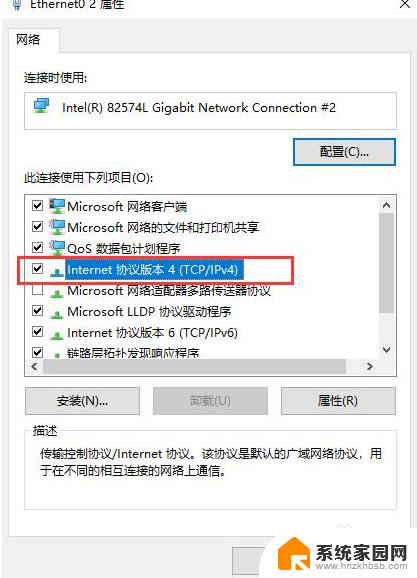
5.接着把IP地址设定为以下的固定IP地址。
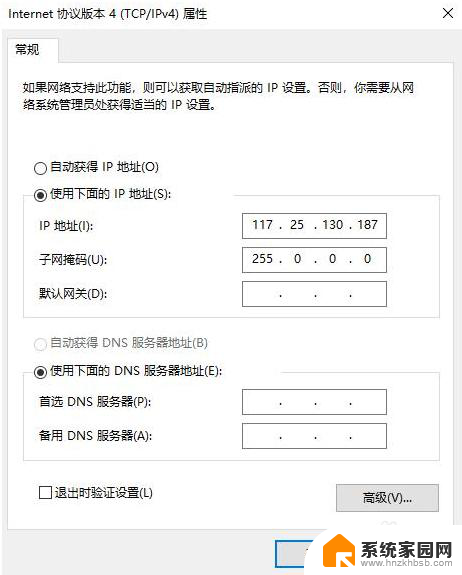
6.两台电脑设置完成后,我们使用其中一台电脑同时按下键盘快捷键Win+R。打开运行窗口输入CMD,然后确定。
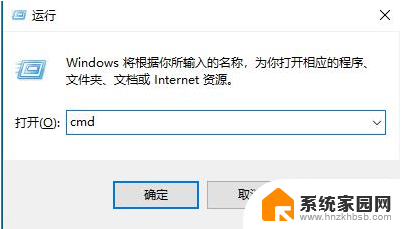
7.输入刚刚设置的ip地址,输入ping 192.168.119.138 然后按回车。出现下图所示说明组建成功了。
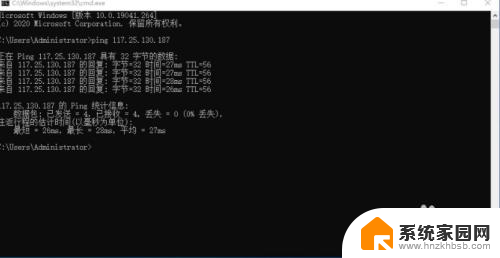
以上就是win10可以连接局域网电脑吗的全部内容,有出现这种现象的朋友可以尝试按照以上方法解决,希望对大家有所帮助。